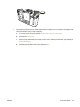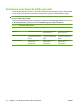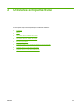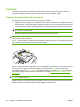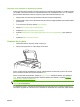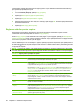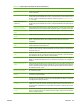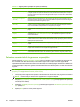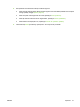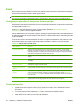HP CM8060 / CM8050 Color MFP with Edgeline Technology - User Guide
Nume opţiune Descriere
Job Build (Generare operaţie) Folosiţi această caracteristică pentru a combina mai multe seturi de documente originale într-
o singură operaţie de copiere. De asemenea, folosiţi această caracteristică pentru a copia un
document original care conţine mai multe pagini decât încap la un moment dat în alimentatorul
de documente.
Auto Layout (Configurare
automată)
Utilizaţi această caracteristică atunci când copiaţi de pe geamul scanerului flatbed. Aşezaţi
documentul original oriunde pe geamul scanerului flatbed. Echipamentul detectează marginile
documentului şi centrează imaginea pe copie.
Auto Crop (Decupare
automată)
Folosiţi această caracteristică pentru a îndepărta zonele întunecate din fundal atunci când
copiaţi cu capacul scanerului flatbed deschis. Echipamentul detectează marginea obiectului
de pe scanerul flatbed şi îndepărtează zona neagră din jurul imaginii.
Image Justify (Aliniere
imagine)
Folosiţi această caracteristică pentru a deplasa imaginea într-o margine, un colţ sau în centrul
paginii.
Image Shift (Deplasare
imagine)
Folosiţi această caracteristică pentru a întoarce imaginea în pagină. Această caracteristică este
asemănătoare cu Image Justify (Aliniere imagine), dar deplasează imaginea în funcţie de o
anumită măsurătoare.
Image Repeat (Repetare
imagine)
Folosiţi această caracteristică pentru a copia aceeaşi imagine de mai multe ori pe o singură
coală de hârtie. Pentru a utiliza această caracteristică, aşezaţi originalul pe geamul scanerului
flatbed şi lăsaţi capacul deschis.
Erase Edges (Ştergere
margini)
Utilizaţi această caracteristică pentru a îndepărta toate liniile negre care apar la marginile
copiilor.
Erase Gutter (Ştergere şanţ) Utilizaţi această caracteristică pentru a îndepărta umbrele care apar în centrul copiilor când
copiaţi o carte deschisă sau când copiaţi două pagini alăturate.
Negative Image (Imagine
negativă)
Folosiţi această caracteristică pentru a inversa toate culorile dintr-un document. Această
caracteristică transformă roşul în cian, albastrul în galben, verdele în magenta şi albul în negru.
Folosirea caracteristicii de generare a operaţiilor
Folosiţi opţiunea Job Build (Generare operaţie) pentru a împărţi o lucrare complexă în segmente mai
mici. Aceasta este utilă când scanaţi un document original care conţine mai multe pagini decât
capacitatea alimentatorului de documente sau când doriţi să combinaţi pagini de dimensiuni diferite într-
o singură operaţie. Puteţi folosi geamul sau alimentatorul de documente pentru a scana documentele
originale.
NOTĂ: Opţiunea Job Build (Generare operaţie) este disponibilă pentru caracteristicile Copy
(Copiere), E-mailşi şi Network Folder (Folder reţea).
1. Introduceţi primul segment din operaţie în alimentatorul de documente sau pe geamul scanerului.
NOTĂ: Dacă scanaţi pe sticlă, fiecare pagină este un segment separat.
2. Atingeţi Copy (Copiere), E-mail sau Network Folder (Folder reţea) şi setaţi opţiunile de copiere pe
care doriţi să le utilizaţi.
3. Apăsaţi pe Job Build (Generare operaţie) şi selectaţi apoi opţiunea Job Build on (Generare operaţii
pe). Apăsaţi OK.
4. Apăsaţi Start pentru a scana primul segment.
Tabelul 2-1 Opţiuni pentru operaţiile de copiere (Continuare)
30 Capitolul 2 Utilizarea echipamentului ROWW